Налаштувань в SCCM для розгортання
- Щоб створити пакет, в консолі диспетчера конфігурацій послідовно виберіть пункти
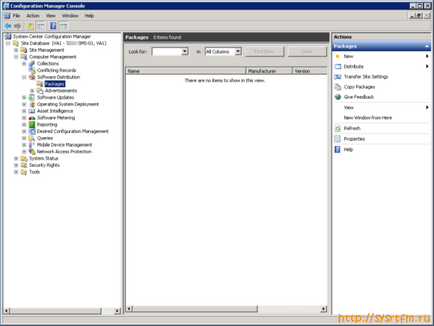
Ну ось перша частина закінчена. Прощелкала до кінця next або натисніть Finish.
3. На цьому кроці виконайте все як вказано на малюнку.
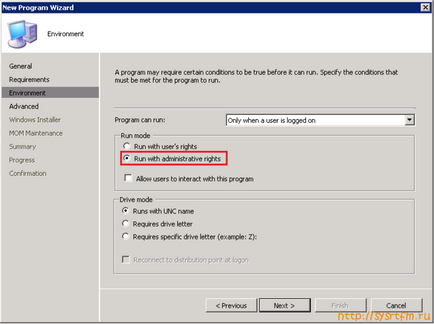
На цьому створення програми установки закінчено. Прощелкала кнопкою далі і закрийте майстер клавішею Cancel.
Вибір точки розповсюдження (Distribution Points)
Щоб використовувати сервер як точку поширення для поширення пакетів на клієнтські комп'ютери, необхідно спочатку призначити систему сайту точкою поширення. В даному прикладі єдиний сервер сайту з ім'ям SCCM був спочатку налаштований як точка управління і точка поширення.
2. Далі потрібно вказати продукт до установки. Натисніть кнопку Browse. відкриється майстер в якому і виберіть тільки, що створений продукт (Програму з попереднього розділу)
3. Далі нам необхідно вибрати колекцію (Collection) для кого призначений продукт і кому його буем ставити (Це видно на малюнку).
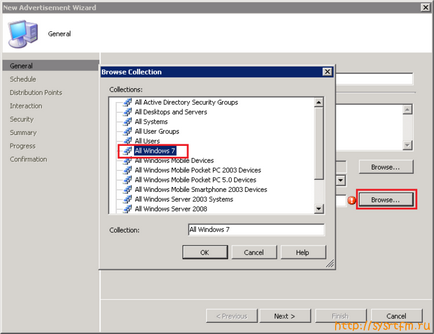
4. Коли вказали всі основні параметри потрібно встановити розклад установки. Клацаємо далі і потрапляємо ось в таке вікно:
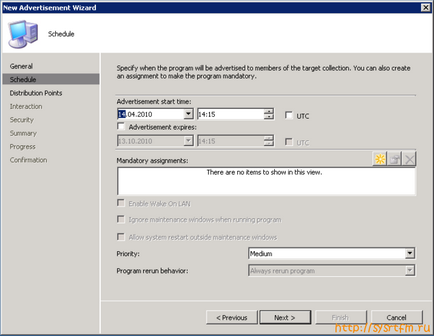
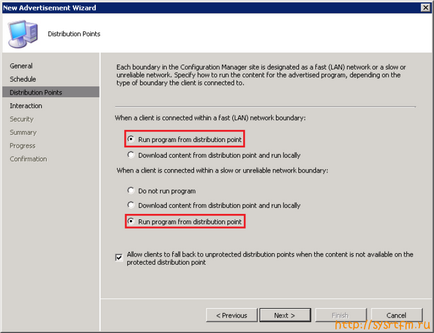
Давайте перевіримо чи все у нас добре для цього коротко і швидко просто картинками, що і де має у вас бути.
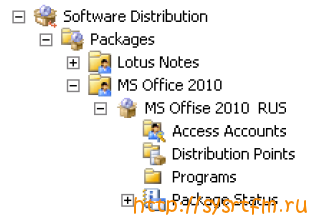
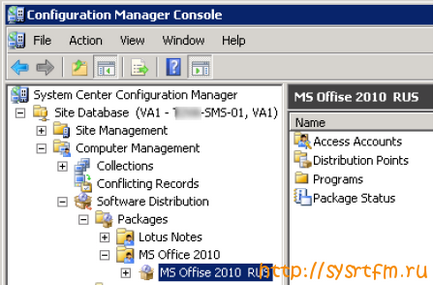
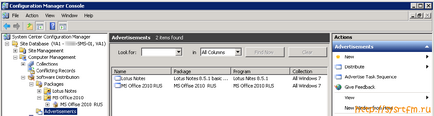
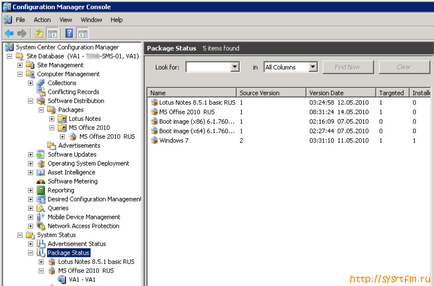
Виберете наступний розділ:
Дуже допоможеш якщо поділишся з друзями :)